ダッシュボードをさらに有効活用するために(検索条件の追加、動的ダッシュボード)
公開日: 2021.04.28
この記事で学べること
- ダッシュボードへの検索条件の追加方法
- 動的ダッシュボードの設定方法
※ダッシュボードの概要はこちらの記事をご覧ください。
ダッシュボードに検索条件を追加する
ダッシュボードには絞り込み条件を設定してフィルタをかけられる機能があります。
検索条件を追加することで、1つのダッシュボードでさまざまな角度からデータを確認することができます。
たとえば、営業部全体と各地区の営業部ごとの成績を見たい場合、営業部全体・西地区営業部・東地区営業部といったの3つのダッシュボードが必要です。営業地区が増えれば増えるほど、より多くのダッシュボードの作成が必要となってきます。
その都度レポートを用意して、ダッシュボードを作成するには時間がかかりますし、ダッシュボード数も増えてしまいます。
そこでダッシュボードの検索条件を設定することで、1つのダッシュボードで営業部全体と各地区の営業部ごとの成績を分割して見ることができます。
設定方法
1.対象のダッシュボードを開き、[+検索条件]をクリック
2.項目と値を選択
項目:所有者ロール
値:西地区営業部,東地区営業部
※事前に営業担当者をロールに割り当てています。
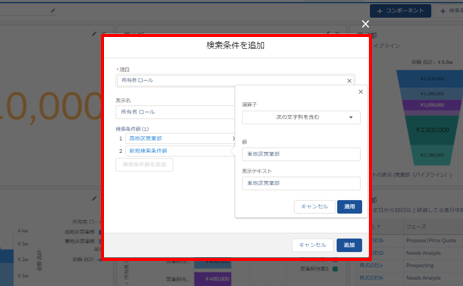
設定は以上です。
それではダッシュボードを見てみましょう。
左上に検索条件で設定した項目と値が、選択リスト値として表示されるようになりました。
ここで「すべて」を選択すると、営業部全体の成績をみることができます。
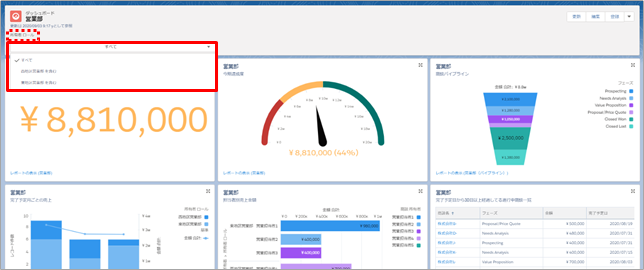
「西地区営業部」を選択すると、西地区営業部の営業成績、「東地区営業部」を選択すると、東地区営業部の営業成績をそれぞれ分けてみることができます。
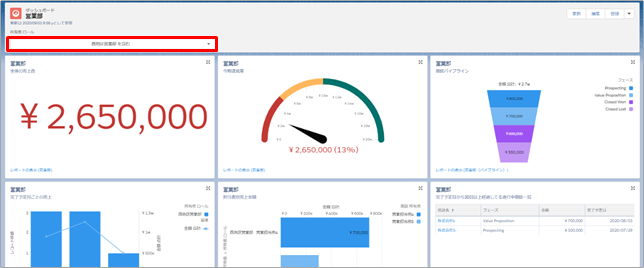
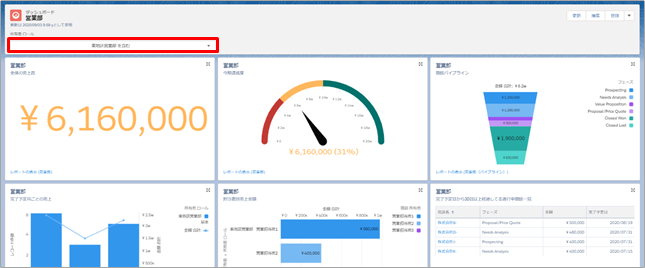
この機能を活用することで、営業地区ごとにレポート・ダッシュボードを作成する手間が省けますし、1つのダッシュボード上でさまざまな角度から営業成績を見ることが可能です。
また、各ダッシュボードには最大5つの検索条件を含めることができます。
選択リスト、ルックアップ、チェックボックス、テキスト項目、数値項目、日付項目に対して検索条件を設定できるので、より詳細なデータを表示させることができます。
動的ダッシュボードで実行ユーザの権限に応じたデータを表示する
動的ダッシュボードでは、各ユーザがアクセス権を持つデータを表示することができます。
営業担当者別にダッシュボードを作成しなくても、実行ユーザとフォルダによって、データアクセスレベルごとに表示を制御することができます。
設定方法
1.対象のダッシュボードの編集ページを開き、[ダッシュボードプロパティを編集]をクリック
2.フォルダの選択
3.次のユーザとしてダッシュボードを参照で「ダッシュボード閲覧者」にチェック
※「ダッシュボード閲覧者がダッシュボードの表示ユーザを選択できるようにする」にもチェックをいれることで、管理者が参照ユーザを選択することができます。
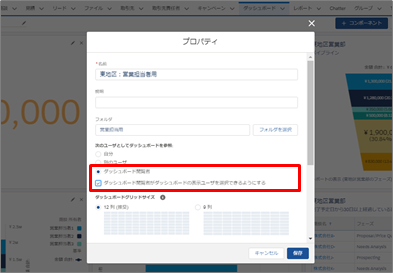
設定は以上です。
ではダッシュボードを見てみましょう。
現在、営業マネージャとして参照しているため、東地区営業部全体と部下の成績を確認することができます。
「ダッシュボード閲覧者がダッシュボードの表示ユーザを選択できるようにする」にもチェックをいれた場合、[変更]をクリックすると、参照ユーザを指定することができます。
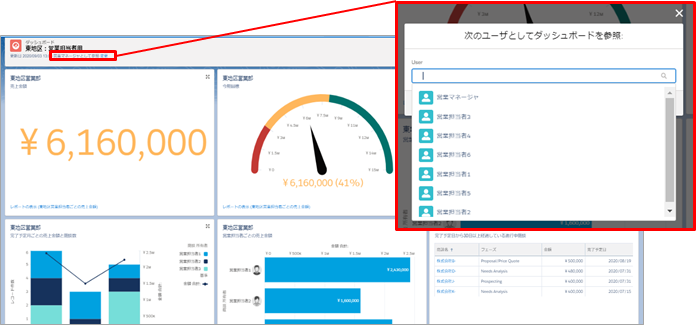
次にプロパティで選択した営業担当用フォルダの共有設定をします。
データへのアクセスは実行ユーザによって決まりますが、ダッシュボードへのアクセスはフォルダによって制御されます。
フォルダの共有を行わないと、東地区営業部の営業担当者はダッシュボード自体、参照することができませんので注意してください。
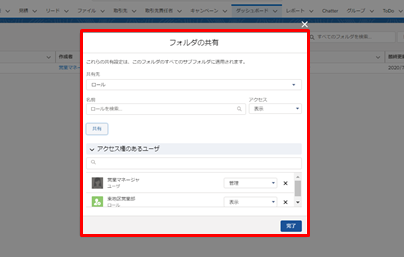
それでは、東地区営業部の営業担当者2に代理ログインして、ダッシュボードがどのように表示されているのか確認してみましょう。
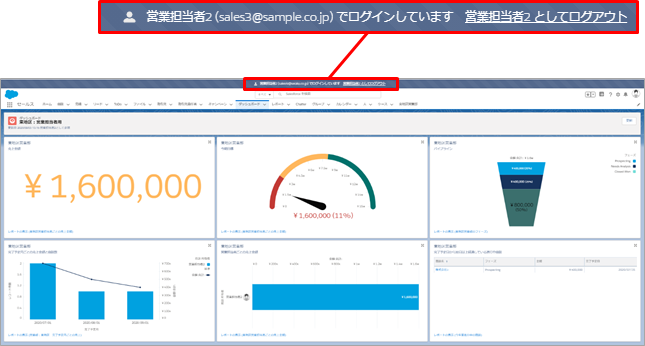
営業マネージャとは異なり、営業担当者2が所有しているデータのみ表示されていますね。
閲覧者自身のデータアクセス権に基づいたデータが表示されるため、営業担当者同士は自分以外の営業成績は参照することができません。
営業担当者には自分の成績のみ、マネージャにはチーム全体と、管理する営業担当者の成績が表示されています。
本来であれば東地区の営業担当者3人、マネージャー1人の計4つのダッシュボードが必要でしたが、動的ダッシュボード機能によって1つの作成で済みました。
考慮事項
- ダッシュボードのスケジュール設定またはメール送信を行う場合、検索条件は適用されない
- 組織のエディションに基づいた環境内での、許可されている動的ダッシュボードの制限あり
学習ツール
・動的ダッシュボード: どのユーザとしてダッシュボードを表示するかの選択
まとめ
今回の事例では営業チームや営業担当者が少ないですが、営業担当者が10名、20名のチームになればより多くのダッシュボード作成が必要となります。
作成時間・作成数を削減するためにも、ぜひ検索条件や動的ダッシュボード機能を活用し、業務効率化につなげてみてください。
公開日: 2021.04.28
この情報は役に立ちましたか?
ご意見お待ちしております。
フィードバックありがとうございます。
より役に立つために
役に立たなかった一番の理由を教えてください。




